定期自動オペレーション申請
登録済みの自動オペレーションを使った定期的に実行するオペレーションの登録を実施します。
自動オペレーションの登録は、「UOMポータル」の「サービス設定」より「自動オペレーション設定」を実施します。
実行コマンドは一度に5件まで申請が可能です。
新規申請は、実施したい日時の5分前までに申請を実施します。
1.「申請」メニューの「定期自動オペレーション」をクリックします。
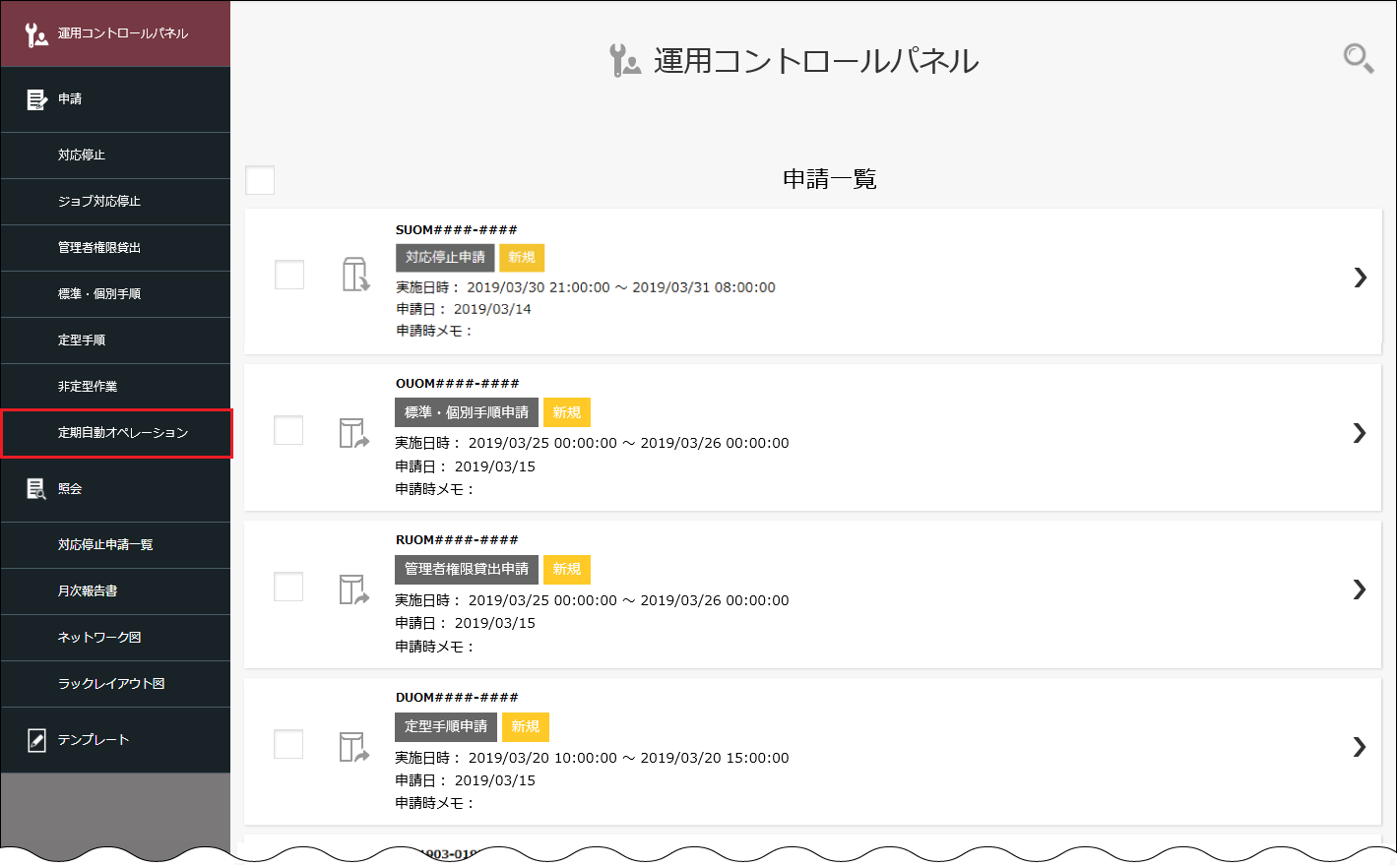
「定期自動オペレーション申請」画面が表示されます。
2.申請内容を入力します。
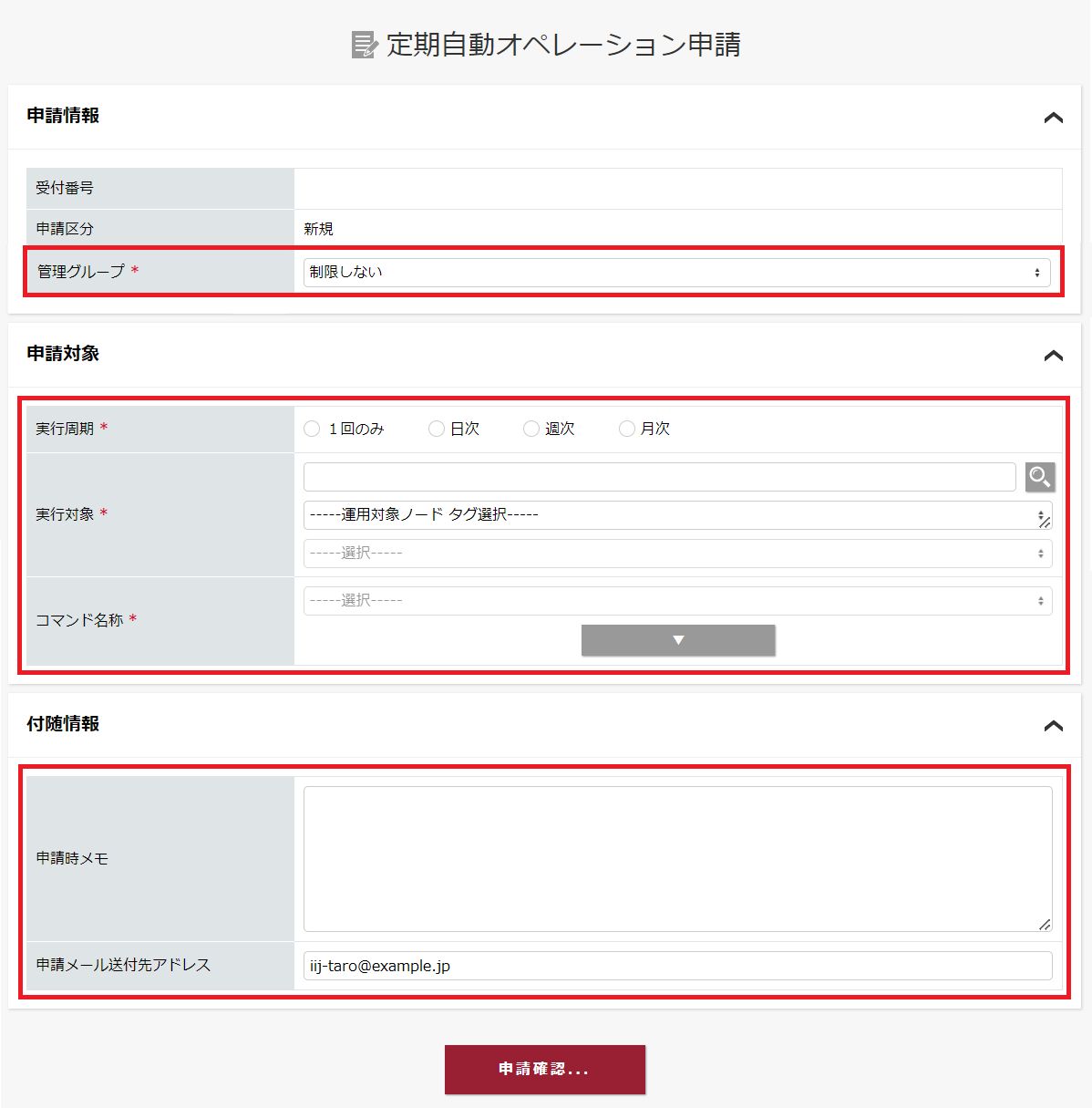
入力項目 | 必須/任意 | 説明 |
|---|---|---|
| 管理グループ | 必須 |
|
| 実行周期 | 必須 |
|
| 実行対象 | 必須 |
|
| コマンド名称 | 必須 |
|
| 申請時メモ | 任意 |
|
| 申請メール送付先アドレス | 任意 |
|
※1:管理グループの設定には、構成管理サービスのご契約が必要です。
実行周期
1回のみ
指定する日時に1回のみ実行します。

項目 | 説明 |
|---|---|
| 実行周期 |
|
| 実行日時 |
|
日次
実行期間終了日まで、毎日同じ時刻に1回実行します。

項目 | 説明 |
|---|---|
| 実行周期 |
|
| 実行期間 |
|
| 実行時間 |
|
週次
実行期間終了日まで、毎曜日の同じ時刻に1回実行します。
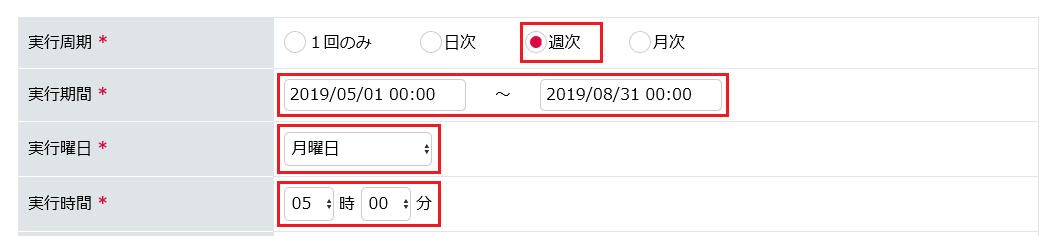
| 項目 | 説明 |
|---|---|
| 実行周期 |
|
| 実行期間 |
|
| 実行曜日 |
|
| 実行時間 |
|
月次
実行期間終了まで、毎月同日付の同じ時刻に1回実行します。
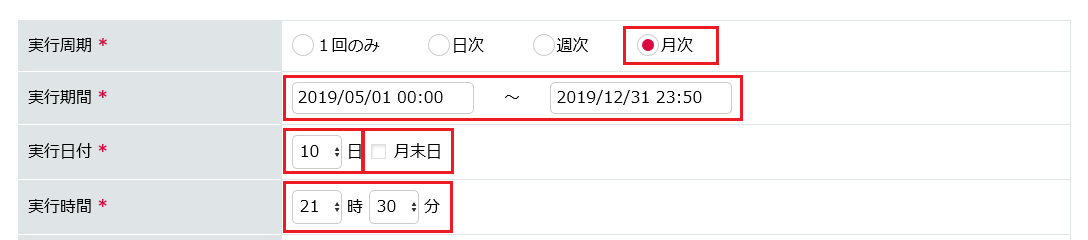
| 項目 | 説明 |
|---|---|
| 実行周期 |
|
| 実行期間 |
|
| 実行日付 |
|
| 実行時間 |
|
【注意】
実行期間内に実行日が存在しない場合、申請時にメッセージが表示されますので、実行期間と実行日付を見直してください。
メッセージの例
・実行期間内に実行日付が存在しない場合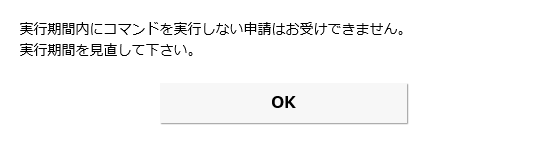
・実行日付に31日を指定し、実行期間内に31日の存在しない月がある場合
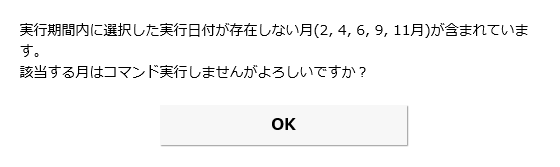
実行対象の検索
「実行対象」欄にある検索欄に運用対象ノード名の一部を入力して「![]() 」をクリックすると、部分一致検索が実行され、検索条件に合致した運用対象ノード名がプルダウンリストに表示されます。
」をクリックすると、部分一致検索が実行され、検索条件に合致した運用対象ノード名がプルダウンリストに表示されます。
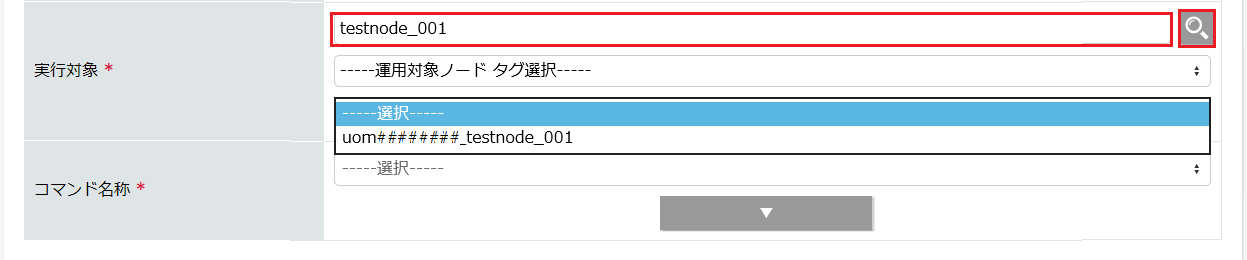
正規表現を用いた検索も利用できます。使用できる正規表現の例は下表をご覧ください。
正規表現 | 説明 |
|---|---|
| ^ | 行の先頭を表す |
| $ | 行の末尾を表す |
| [0,1] | 0または1を表す |
| [1-9] | 1から9までのいずれかの数字を表す |
| [0-9][0-9][0-9] | 3桁の数字を表す(000~999) |
| [A-Z] | 大文字の英字を表す |
| ¥d | 1桁の数字を表す([0-9]と同じ) |
| ¥w | 大文字/小文字の英字、数字を表す([A-Za-z0-9]と同じ) |
| .* | 任意の文字列を表す(空文字も含む) |
実行対象の絞り込み表示
「実行対象」欄にある「運用対象ノード タグ選択」をクリックすると、「タグ設定なし」、及び「運用ノード設定」で登録したタグ名称のチェックボックスが表示されます。該当のタグを選択することで、プルダウンリストの運用対象ノードが絞り込めます。すべてのタグにチェックを入れる場合は「全選択」、すべてのタグのチェックを外す場合は「全選択解除」をクリックします。
※運用対象ノードをタグで絞り込む場合は、「UOMポータル」の「サービス設定」から、「運用ノード設定」で「タグ」の設定が必要です。
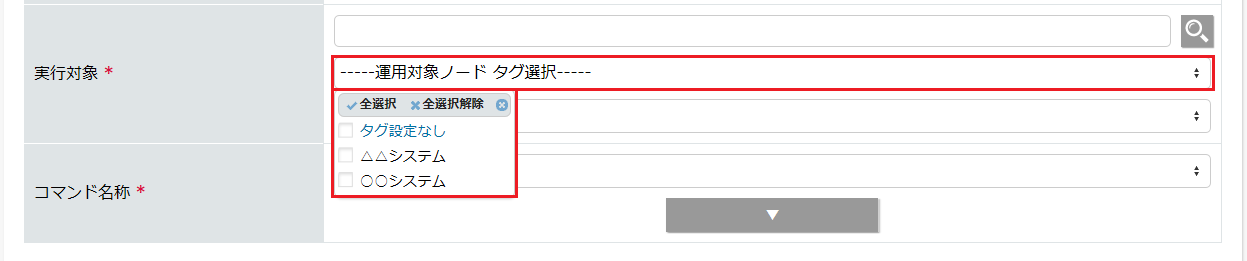
【注意】クラウドを実行対象にする場合
クラウド(AWS、Azure、GCP)を指定する場合は、「タグ設定なし」を選択します。
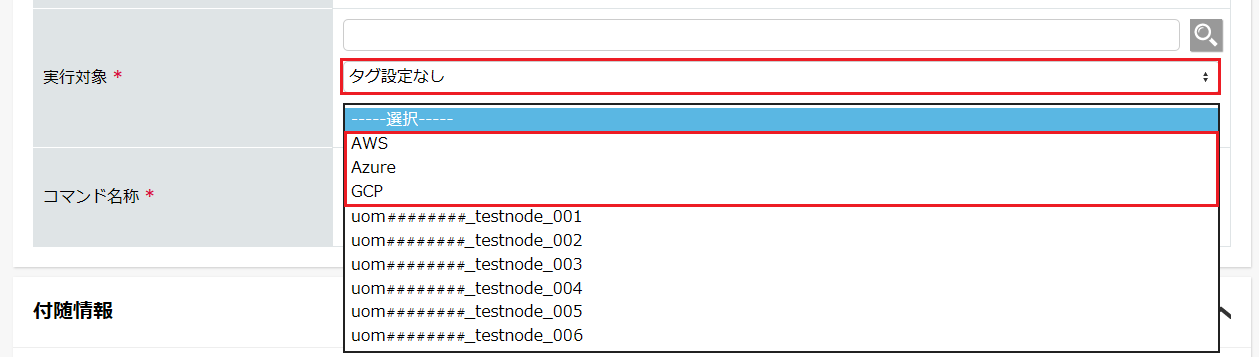
3.「実行周期」から「コマンド名称」まで入力したら、「 」をクリックします。
」をクリックします。
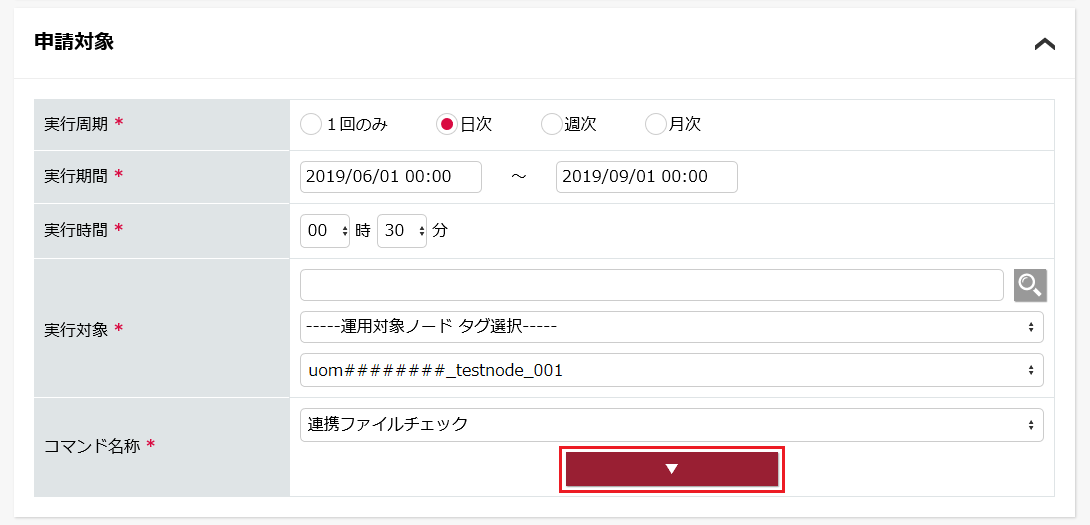
指定したコマンドが一覧に表示され、定期自動実行する対象となります。5件まで申請可能です。
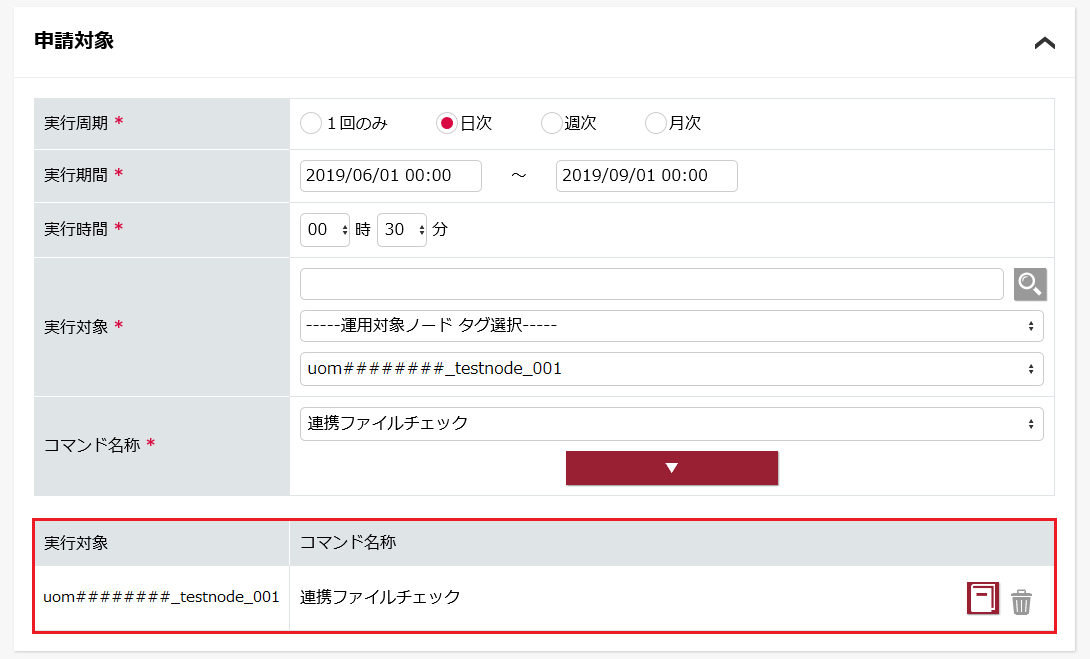
4.一覧で、手順を実施する実行対象とコマンドを確認します。
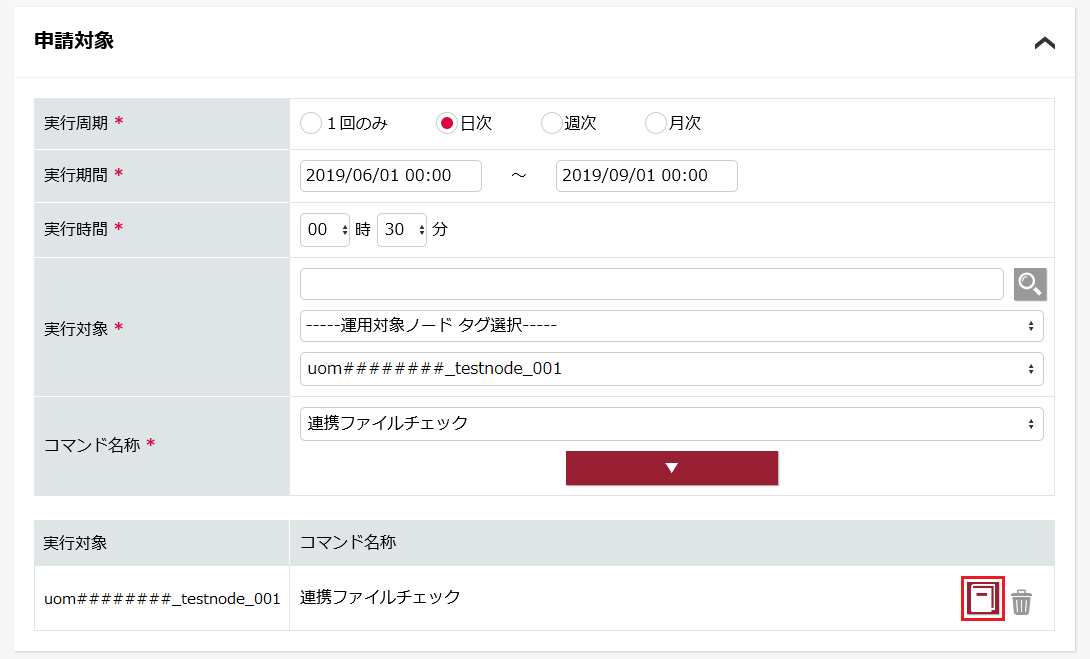
一覧に表示されたコマンドを削除する場合は、「![]() 」をクリックします。
」をクリックします。
「![]() 」をクリックするとオペレーション内容が表示されますので、コマンド内容を確認します。
」をクリックするとオペレーション内容が表示されますので、コマンド内容を確認します。
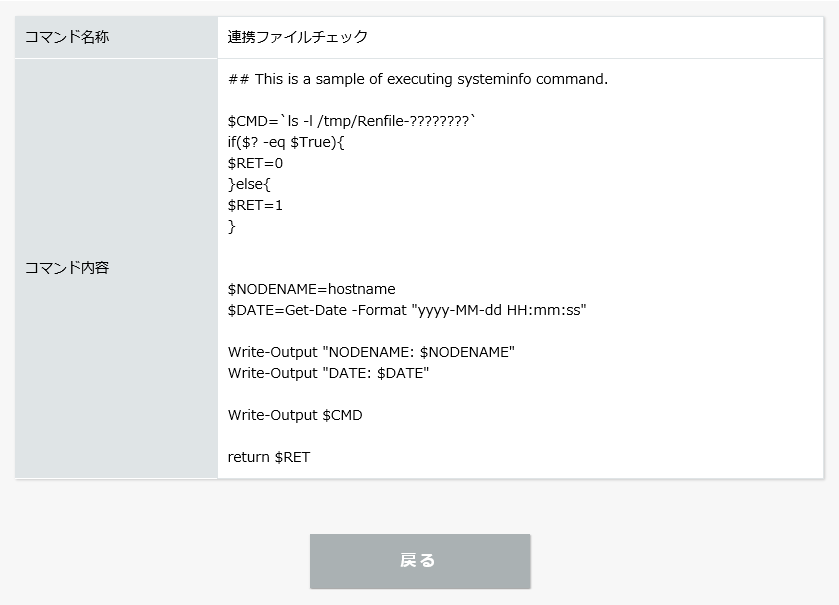
5.「申請確認」をクリックします。
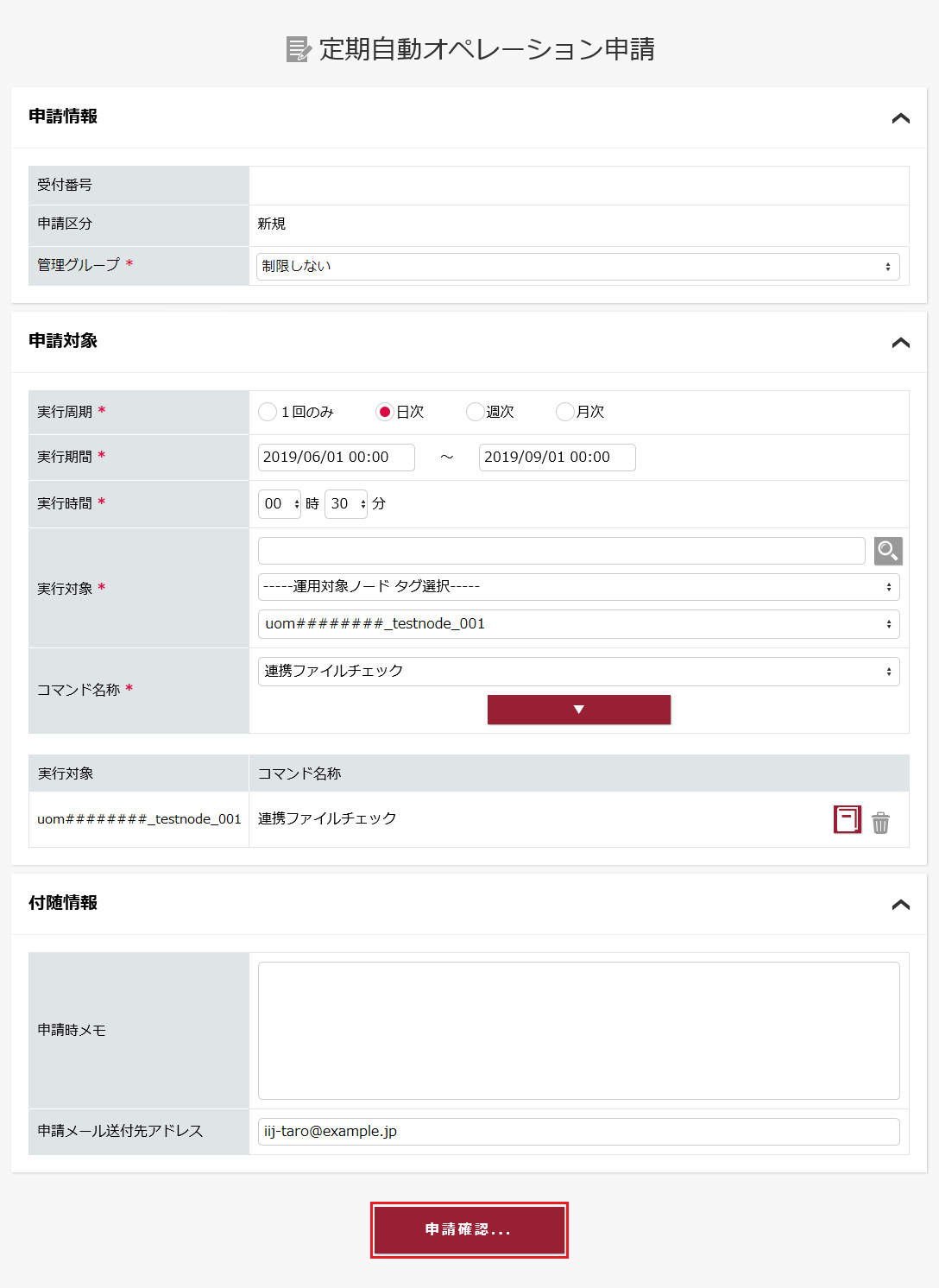
「定期自動オペレーション申請確認」画面が表示されます。
6.内容を確認の上、「申請」をクリックします。
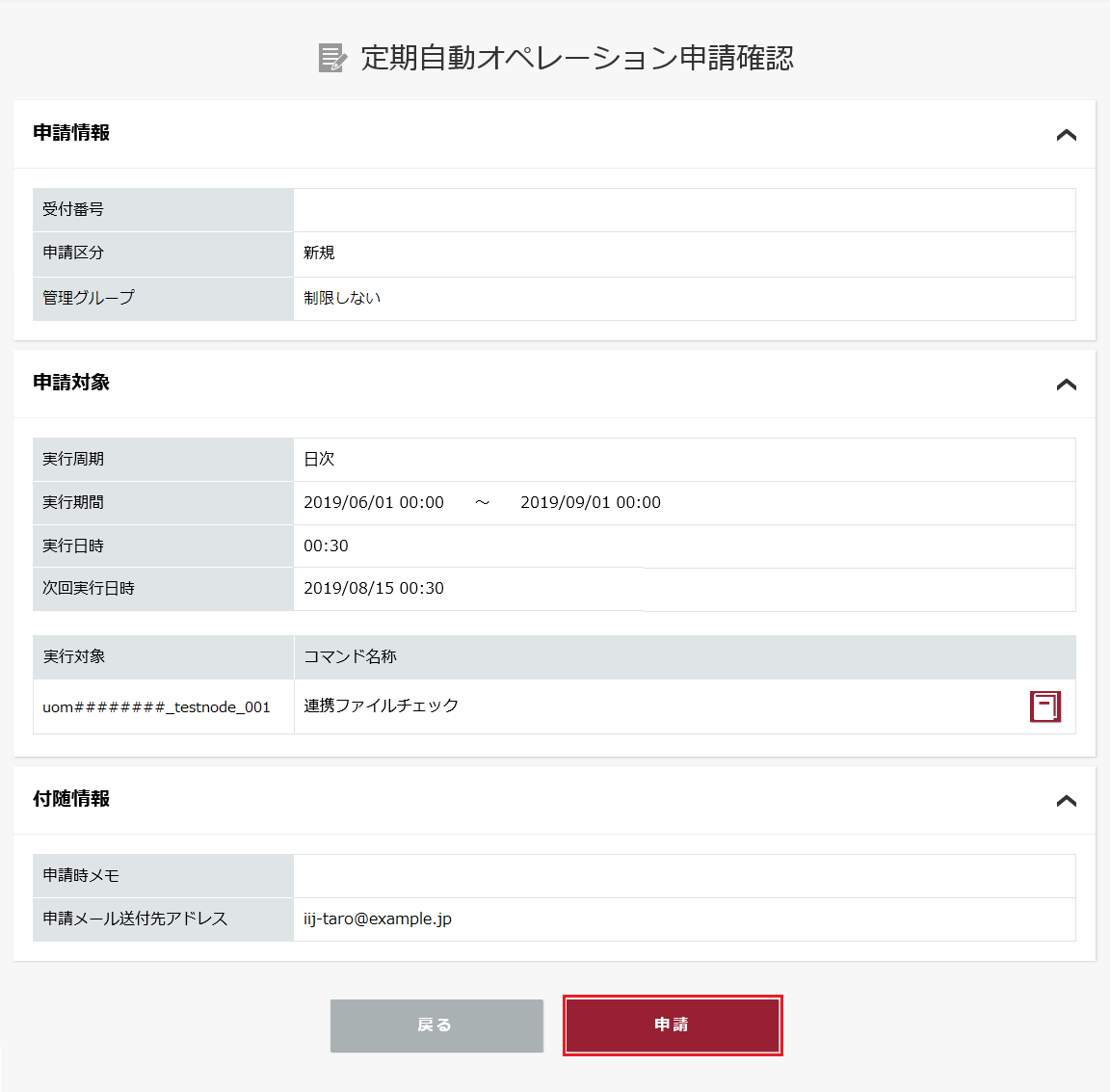
「次回実行日時」欄には、実行周期と実行期間を基に算出した次回の実行日時が表示されます。
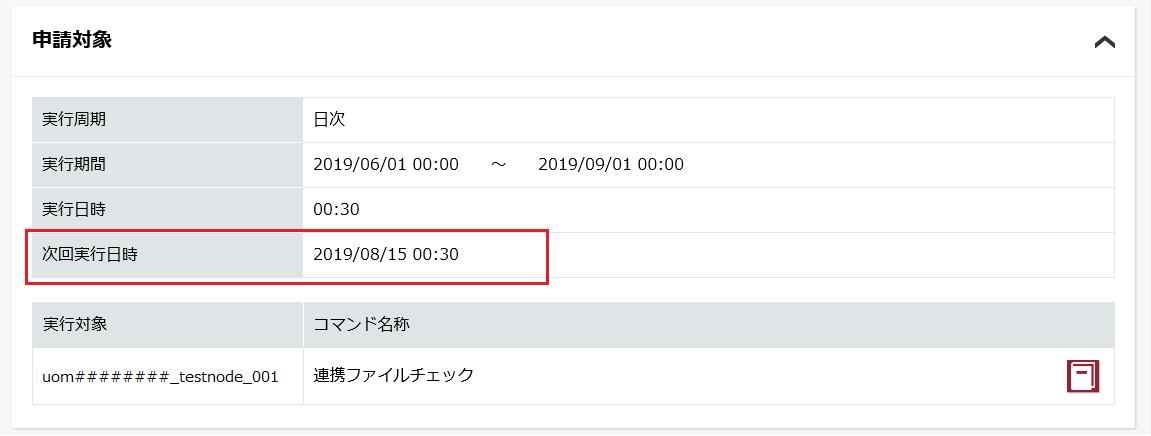
申請内容を修正する場合は、「戻る」をクリックします。「定期自動オペレーション申請」画面に戻ります。
7.申請が完了すると、受付番号が表示されます。
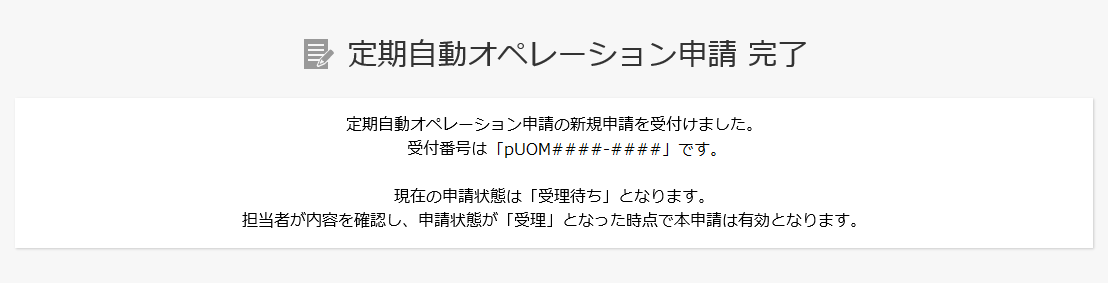
管理グループの異なるノードで申請を実施した場合は、管理グループごとに受付番号が発行されます。詳しくは、「複数の管理グループにまたがる申請」をご覧ください。
【参考】自動オペレーション実行結果
自動オペレーションの実行結果は、実行結果に応じて、「サービス設定」の「自動オペレーション設定」で設定した「正常時連絡先グループ」、「警告時連絡先グループ」、「異常時連絡先グループ」へメールで送付されます。「正常時連絡先グループ」、「警告時連絡先グループ」、「異常時連絡先グループ」について詳細は、『IIJ統合運用管理サービス サービス設定機能 操作編』の「自動オペレーション設定」をご覧ください。
株式会社○○○○ ご担当者様 平素よりお世話になっております。 メールにて先にお伝えしましたアラートの発生に伴い、自動オペレーションを実施致しました。 1.対象のアラート 2.手順名 3.実行結果 4.実行日時 5.実行ログ ------------------------------------ 以上、よろしくお願い致します。 |